يمكنك اجراء عملية تحويل الأرقام إلى حروف باللغة العربية excel والتي تُسمى بـ التفقيط بكل بساطة وسهولة ، حيث ان التفقيط عبارة عن عملية متعارف عليها في عُرف التجارة وفي جميع أنحاء العالم فهي تقوم بتحويل الأرقام العادية 1،2،3 .. إلي كتابة وحروف باللغة العربية مثلاً واحد ، اثنين ، ثلاثمئة الف .. حيث ان هذه العملية أصبحت من اساسيات كتابة الفواتير والغرض منها هو تُثبيت او تأكيد على المبلغ لعدم السماح بالتلاعب بالرقم بأي شكل من الاشكال ، وبطبيعة الحال برنامج Microsoft excel يقوم بإجراء هذه العملية بأكثر من طريقة لذلك سنتعرف في هذا الدرس على اسهل طريقة تحويل الأرقام إلى حروف باللغة العربية في Excel .
طريقة تحويل الأرقام إلى حروف باللغة العربية excel
يجب ان يكون تبويب المطور ظاهراً عندك ، واذا لم يكن ظاهر سنقوم بتفعيله من خلال اجراء الخطوات الاتية
اظهار تبويب developer المطور
1- الانتقال الي options خيارات من قائمة file ملف
2- ثم اختيار من القائمة الجانبية customize Ribbon تخصيص الشريط ونقوم بوضع علامة الصح امام developer المطور ثم الضغط على Ok
إضافة كود التفقيط فيجوال بيسك في excel
لتفعيل ميزة تحويل الأرقام إلى كتابة باللغة العربية excel يجب إضافة كود visual basic فيجوال بيسك معين في مصنف اكسل ( ملف اكسل ) بكل بساطة من خلال الخطوات الاتية :
1- نقوم باختيار visual basic من تبويب developer المطور
2- ومن النافذة التي ظهرت لك اختر insert ثم module ستظهر لك نافذة بيضاء
3- نقوم بنسخ copy الكود التالي و لصقة paste في النافذة البيضاء التي ظهرت لك
4- ثم تقوم بالضغط على file ثم Close to Return to Microsoft Excel
بهذه الطريقة قد أضفنا دالة جديدة في ملف اكسل الذي نستخدمه حالياً وهي جاهزة للاستخدام الآن .
وهي الدالة المسؤولة عن عملية تحويل الأرقام إلى حروف باللغة العربية بغض لنظر عن العملة التي ستستخدمها ، حيث اننا سنقوم بتحديد العملة عند كتابة الدالة في الخطوة التالية ..
استخدام دالة التفقيط
نقوم باستخدام دالة التفقيط وهي باسم NumberToText لكتابة الأرقام باللغة العربية
مكونات دالة تفقيط الارقام :
=NumberToText(اسم العملة الفرعية”,”اسم العملة الرئيسية”,خلية المبلغ”)
=NumberToText(H11,”هللة”,”ريال سعودي”)
شرح المعادلة :
NumberToText : هي الدالة التي قُمنا بإنشاءها من خلال محرر visual basic
H11 : هي الخلية المكتوب بها الرقم
“ريال سعودي” : اسم العملة الرئيسية يجب ان يكون بين علامتين تنصيص “” ويمكن تغييره لأي عملة تريدها مثلا “جنية مصري”
“هللة” : هي العملة الفرعية بالنسبة للريال السعودي و “قرش” بالنسبة للجنية المصري ويمكن تغيرها ايضا كما تريد
حفظ ملف excel يحتوي على كود دالة التفقيط
يجب حفظ الملف بصيغة Excel Macro-Enabled Workbook لأنه يحتوي على كود برمجي visual basic من خلال الخطوات الاتية
1- من قائمة File ملف اختر save as حفظ باسم
2- اختر مكان الحفظ Computer ثم Browse استعراض
3- قم بتحديد مكان الحفظ ثم من قائمة Save as type حفظ كنوع اختر Excel Macro-Enabled Workbook
ملحوظة : عند فتح الملف مرة آخري قد تظهر رسالة صفراء تشير لك ان تقوم بتفعيل macro قم بالضغط على تفعيل
ملاحظات مهمة :
- استخدم اختصار لوحة المفاتيح Alt + F11 لفتح محرر Visual Basic (VBE) مباشرة بدون الحاجة لإظهار وضع المطور
- اضغط على Alt + Q لغلق محرر كود Visual Basic والعودة الي excel وسيتم حفظة تلقائياً
- لعدم حفظ كود Visual Basic يجب مسحه ثم غلق المحرر
- قد تواجه مشكلة وهي ان المحرر لا يقوم بقراءة اللغة العربية بشكل صحيح ويظهر علامات استفهام بدلا منها ، حل هذه المشكلة يتلخص في استخدام دالة التفقيط NumberToText ثم قم بفتح محرر الاكواد ( visual basic من تبويب المطور ) وقم بمسح الكود الموجود ثم وضع الكود مرة آخري ستلاحظ ان اللغة العربية تظهر بنجاح ثم قم بغلق المحرر
- الكود الذي قمنا بإضافته يعمل في مصنف اكسل الحالي فقط ولإضافته في مصنف آخر يجب تكرار الخطوات
مواضيع قد تُهمك :




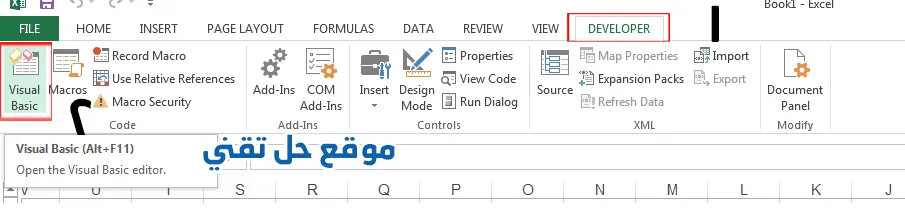

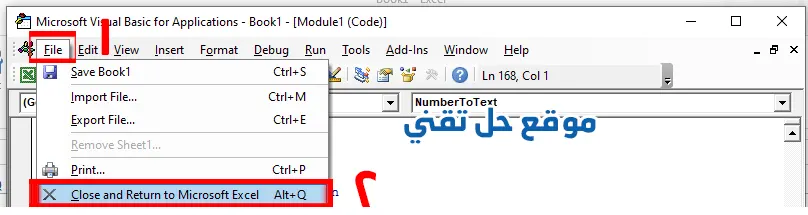



وليد
السلام عليكم
جهد طيب
شكرا لك
لكن لم تحل مشكلة الاحرف العربية بظهورها بترميز مختلف ..اشارات استفهام
استخدم
office 365
ارجو المساعدة في حل المشكلة
علما انني اتبعت الطريقة المشروحة اعلاه
كل الحب لك صديقي